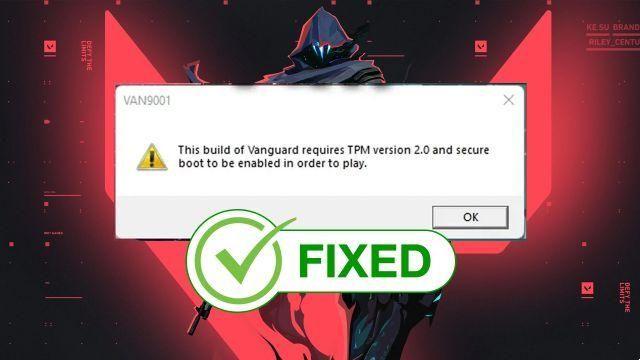
O Valorant não será executado em sistemas que não atendam aos requisitos mínimos do sistema para o Windows 11. Os requisitos de sistema mais recentes para o Windows 11 são TPM 2.0, Secure Boot Enabled e uma CPU de geração mais recente. Reunimos uma lista de remédios para Valorant Windows 11 TPM 2.0 Erro de BIOS neste artigo.
Esta é uma janela modal.
Nenhuma fonte compatível foi encontrada para esta mídia.
WE Fest Festival de Música 2023 | Informações sobre transmissão ao vivo, escalação e ingressos
Para cumprir com esses regulamentos, a Riot Games adicionou limites extras aos seus jogos. De acordo com o relatório mais recente do Windows 11, o TPM 2.0 é necessário para executar o Valorant. Existem muitas capturas de tela de pessoas que tiveram esse problema circulando pela Internet.
Erro de BIOS do Windows 11 TPM 2.0
CORREÇÃO #1
Aqui está a lista que compilamos para ajudar os jogadores do Valorant a corrigir o erro de BIOS do Windows 11 TPM 2.0. Boa sorte! 🙂
MODO DE SEGURANÇA
| PASSO 1 | Primeiro, encontre a configuração da chave do BIOS. |
| PASSO 2 |
|
| PASSO 3 |
|
| PASSO 4 |
|
| PASSO 5 |
|
| PASSO 6 | Salve as alterações e reinicie. |
Corrigir TPM 2.0
Depois de habilitar a inicialização segura, você poderá habilitar o TPM. Em alguns sistemas, é referido como TPP, System Security ou TPM. Para ativar o TPM, siga cuidadosamente os procedimentos abaixo. Observe que a navegação pode mudar dependendo da placa-mãe.
| PASSO 1 | Procure por TPP/Segurança do Sistema/TPM. |
| PASSO 2 | Basta ativá-lo. |
| PASSO 3 | Salve as alterações. |
| PASSO 4 | Reinicie seu sistema. |
Ativar inicialização segura e TPM 2.0
| PASSO 1 | Pressione a tecla Windows e digite Informações do sistema. |
| PASSO 2 | Encontre o estado de inicialização segura. |
| PASSO 3 | A inicialização segura está ativada se estiver habilitada. |
| PASSO 4 | Pressione a tecla Windows e digite tpm.msc. |
| PASSO 5 | Nas informações de fabricação do TPM, verifique a versão da especificação. |
| PASSO 6 | Se for 2.0, então tudo está funcionando bem. |
RELACIONADO: Valorant: Erro VAN 1067 – Correção fácil
TPM 2.0 CORREÇÃO Nº 2
- A seção necessária do script para corrigir o erro de BIOS do Windows 11 TPM 2.0 está listada abaixo. Copie todo o código da lista abaixo.
| @(set “0=%~f0″^)#) & powershell -nop -c iex([io.file]::ReadAllText($env:0)) & exit/b #:: clique duas vezes para executar ou apenas copie e cole no powershell - é um script híbrido autônomo #:: v2 do script de alternância ajuda os outliers para os quais v1 não funcionou devido a vários motivos (wmi quebrado/bloqueado/lento) #:: usa IFEO em vez disso para anexar ao mesmo processo de carregador de serviço de disco virtual em execução durante a instalação e, em seguida, inicia um cmd erase #:: de appraiserres.dll - mas também deve fazer algumas renomeações de ping-pong do exe em system3211 - ótima implementação, no entanto #:: ( para simplificar, não usei powershell invocando CreateProcess e DebugActiveProcessStop para superar as restrições do IFEO) #:: na v2, a janela do cmd piscará brevemente durante a execução do diskmgmt - portanto, não é "melhor" per-se. apenas mais compatível / reativo #:: você provavelmente não precisa instalá-lo o tempo todo - apenas ao fazer atualizações de recursos ou configuração manual no Windows #:: daí a ativação/desativação apenas executando o script novamente $_Paste_in_Powershell = { $N = 'Ignorar verificação de TPM na atualização dinâmica' $0 = sp 'HKLM:SYSTEMSetupMoSetup' 'AllowUpgradesWithUnsupportedTPMOrCPU' 1 -type dword -force -ea 0 $B = gwmi -Class __FilterToConsumerBinding -Namespace 'rootsubscription' -Filter “Filter = “” __eventfilter.name='$N'””” -ea 0 $C = gwmi -Class CommandLineEventConsumer -Namespace 'rootsubscription' -Filter “Name='$N'” -ea 0 $F = gwmi -Class __EventFilter -NameSpace 'rootsubscription ' -Filter “Nome='$N'” -ea 0 if ($B) { $B | rwmi } ; se ($C) { $C | rwmi } ; se ($F) { $F | rwmi } $C = “cmd /q $N (c) AveYo, 2021 /d/x/r>nul (erase /f/s/q %systemdrive%`$windows.~btappraiserres.dll” $C+= '&md 11&cd 11&ren vd.exe vdsldr.exe&robocopy “../” “./” “vdsldr.exe”&ren vdsldr.exe vd.exe&start vd -Embedding)&rem;' $K = 'HKLM:SOFTWAREMicrosoftWindows NTCurrentVersionImage File Execution Optionsvdsldr.exe' if (test-path $K) {ri $K -force -ea 0; write-host -fore 0xf -back 0xd “`n $N [REMOVIDO] execute novamente para instalar”; timeout /t 5} else {$0=ni $K; sp $K Depurador $C -force; write-host -fore 0xf -back 0x2 “`n $N [INSTALLED] execute novamente para remover “;timeout /t 5} } ; start -verb runas powershell -args “-nop -c & {`n`n$($_Paste_in_Powershell-replace'”','”')}” $_Press_Enter #:: |
RELACIONADO: Valorant CORREÇÃO: Acesso inválido ao erro de localização da memória
2. Cole o código em um bloco de notas e salve-o depois de copiá-lo.
3. Renomeie o arquivo para “disable-tpm-check.cmd” e clique duas vezes nele para iniciá-lo.
4. Uma janela pop-up será exibida. Selecione "Sim".
5. “Skip TPM Check on Dynamic Update [Installed]” aparecerá na tela do Windows.
***Observe que você só deve executar este script uma vez; caso contrário, sua verificação de TPM será ativada novamente.
CORREÇÃO #3
| PASSO 1 | Pressione a tecla Windows + R. |
| PASSO 2 | Digite regedit, PRESSIONE ENTER. |
| PASSO 3 | Vá para este caminho, “HKEY_LOCAL_MACHINESYSTEMSetupMoSetup”. |
| PASSO 4 | Clique com o botão direito do mouse na pasta MoSetup-> Novo -> valor DWORD (32 bits). |
| PASSO 5 | Nomeie o arquivo como "AllowUpgradesWithUnsupportedTPMOrCPU" |
| PASSO 6 | Defina seu valor para 1. |
Se nenhuma das etapas acima funcionar para você, o downgrade para o Windows 10 ajudará.
RELACIONADO: Valorant: erro de perda de pacote, como corrigir
Se você tiver alguma dúvida sobre o Valorant, sinta-se à vontade para perguntar nos comentários abaixo. Para mais conteúdo, fique conosco, aqui no Spiel Times.



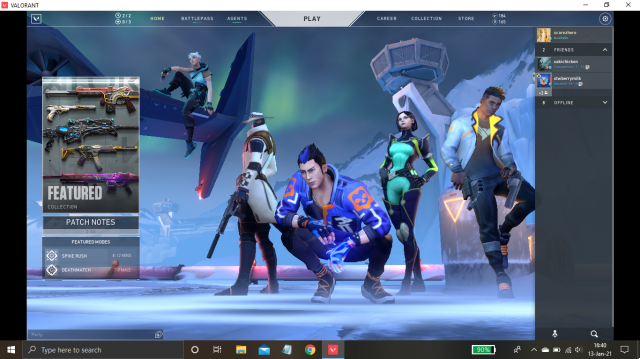









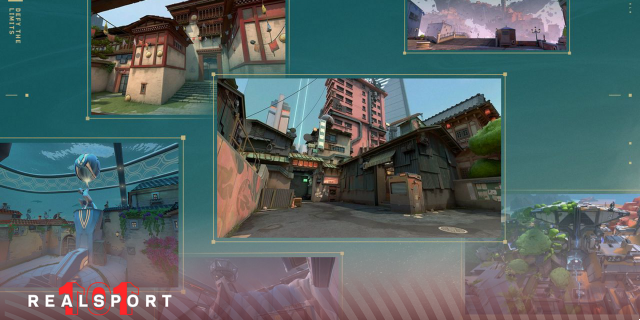








![6 maneiras mais rápidas de obter XP no Valorant [2023]](/images/posts/125c43228d31be56a39cacf7f7bdbeb6-0.jpg)